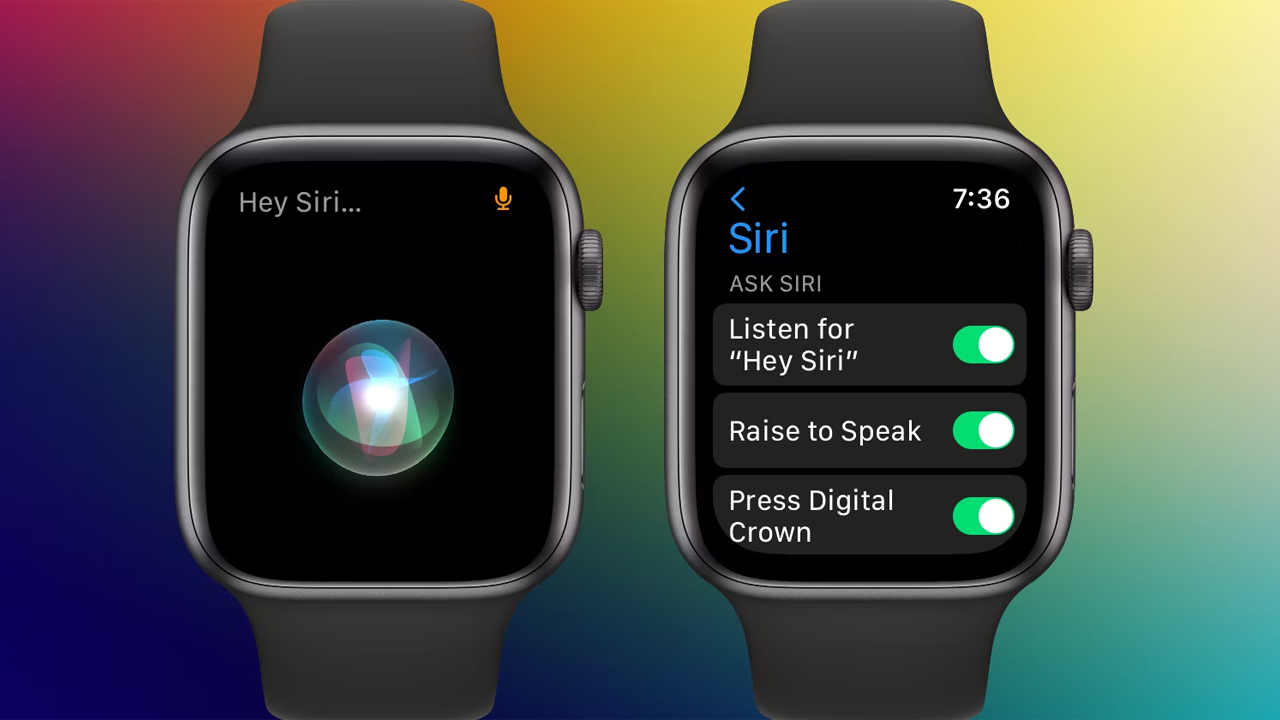Cách sử dụng Siri trên Apple Watch, giúp bạn điều khiển đồng hồ thông minh bằng giọng nói dễ dàng
Với các công nghệ được Apple tích hợp trên chiếc đồng hồ này thì không có gì lạ khi Apple Watch là dòng đồng hồ thông minh được nhiều người săn đón và tin dùng nhất. Apple Watch không chỉ là một chiếc đồng hồ thông minh thông thường, Apple Watch còn có thể là một thiết bị theo dõi sức khỏe, một trợ lý đắc lực cho người dùng. Ở bài viết này mình sẽ chia sẻ cho bạn cách sử dụng Siri trên Apple Watch nhé!
1. Các lệnh Siri hữu ích
Siri sẽ cực kỳ hữu ích nếu bạn biết một số lệnh phục vụ cho nhu cầu sử dụng lúc đó của bạn. Bạn có thể đặt các câu hỏi cho Siri và Siri sẽ đưa cho bạn các kết quả hoặc yêu cầu Siri thực hiện một tác vụ gì đó. Có rất nhiều các lệnh bạn có thể tự ứng biến để trợ lý ảo thực hiện đúng với mong muốn của bạn. Tuy nhiên có một số lệnh cơ bản và hữu ích mà bạn có thể tham khảo như sau:
- Liên lạc với bạn bè, người thân: “Hey Siri, call Dad”.
- Theo dõi thời tiết: “Hey Siri, How’s the weather today ?”.
- Tìm bài hát: “Hey Siri, What song is this ?”.
- Cài đặt báo thức: “Hey Siri, set an alarm at 7 P.M”.
- Theo dõi Lời nhắc của bản thân: “Hey Siri, What’s my update ?”.
- Phiên dịch: “Hey Siri, How to say “Hello” in Chinese”.
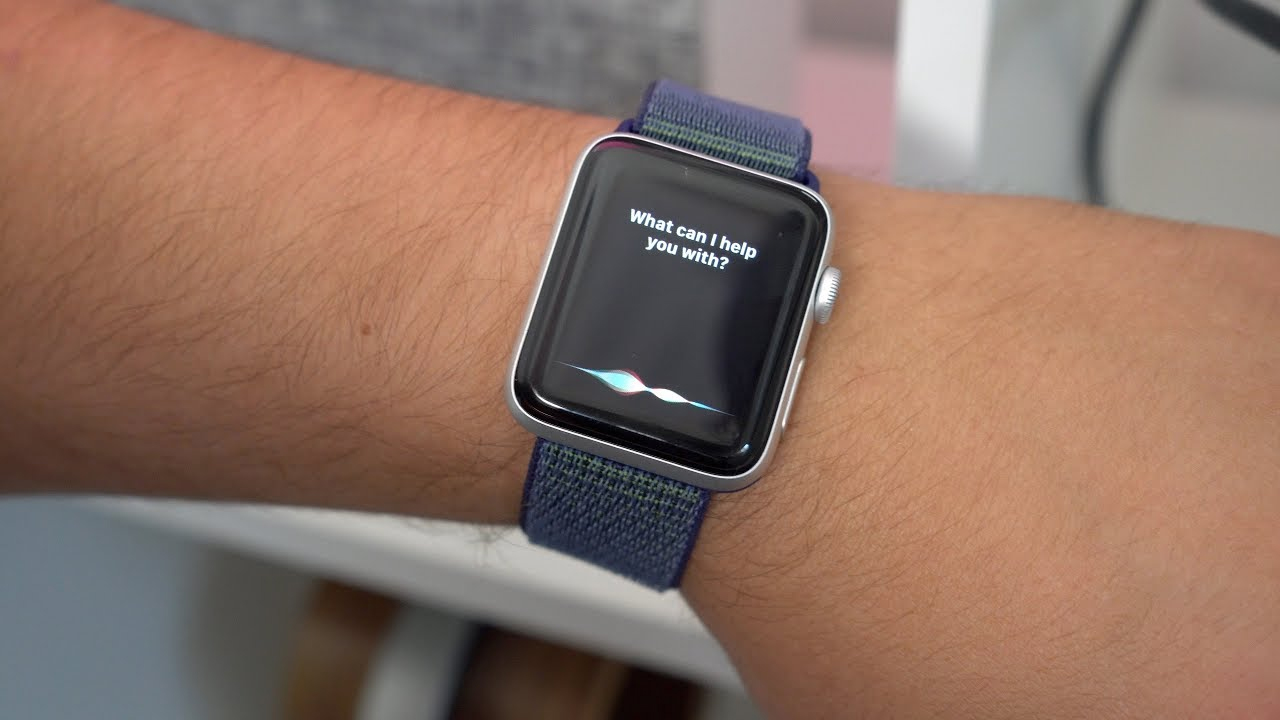
Hiện tại, Siri vẫn chưa hỗ trợ các lệnh Tiếng Việt, vì vậy ở trên chỉ là các lệnh Tiếng Anh mà bạn có thể sử dụng hằng ngày. Ngoài ra bạn còn có thể tùy biến các ngôn ngữ khác để phù hợp với ngôn ngữ bạn đang sử dụng nhé!
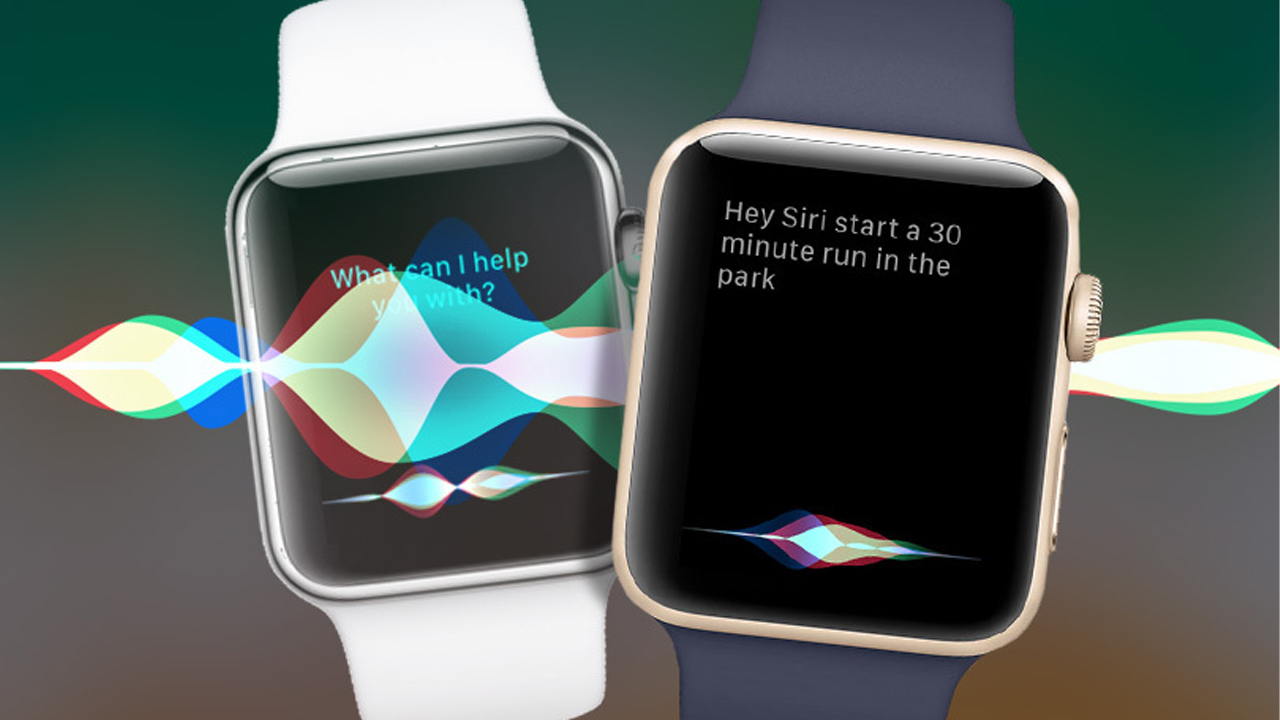
2. Cách sử dụng Siri trên Apple Watch
Bước 1: Truy cập Cài đặt trên Apple Watch.
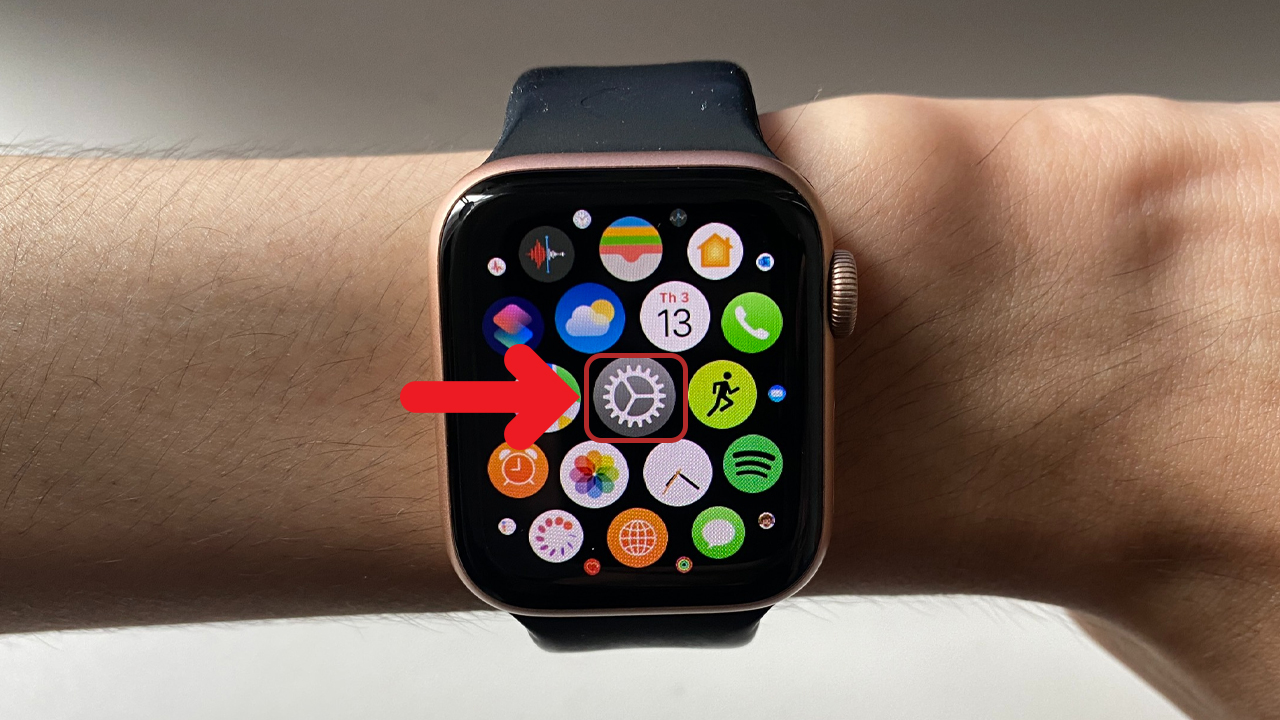
Bước 2: Chọn mục Siri.
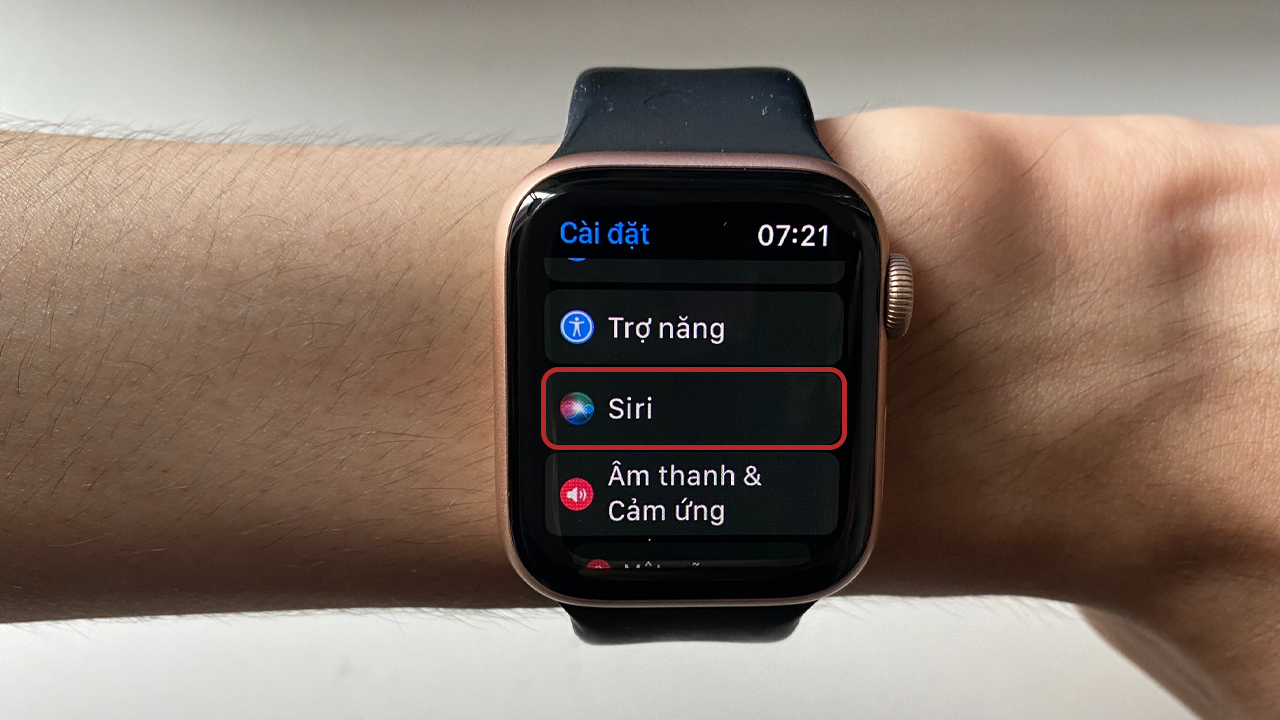
Bước 3: Tiến hành bật công tắc các mục Lắng nghe “Hey Siri”, Đưa lên để nói, Nhấn Digital Crown.
- Sau khi đã tùy chỉnh xong, bạn có thể gọi Siri bằng cách đưa Apple Watch lên và đọc lệnh “Hey Siri” hoặc nhấn giữ nút xoay (Digital Crown).

3. Chọn cách Siri phản hồi
Bước 1: Truy cập Cài đặt trên Apple Watch.
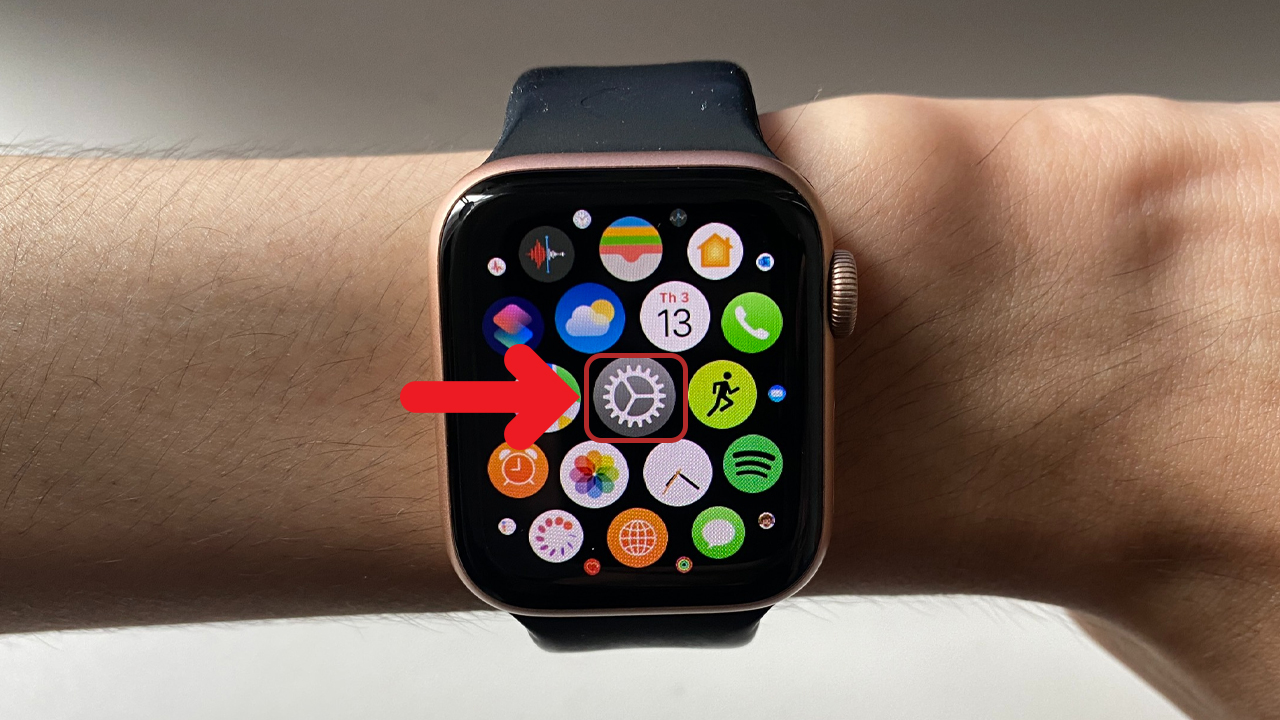
Bước 2: Chọn mục Siri.
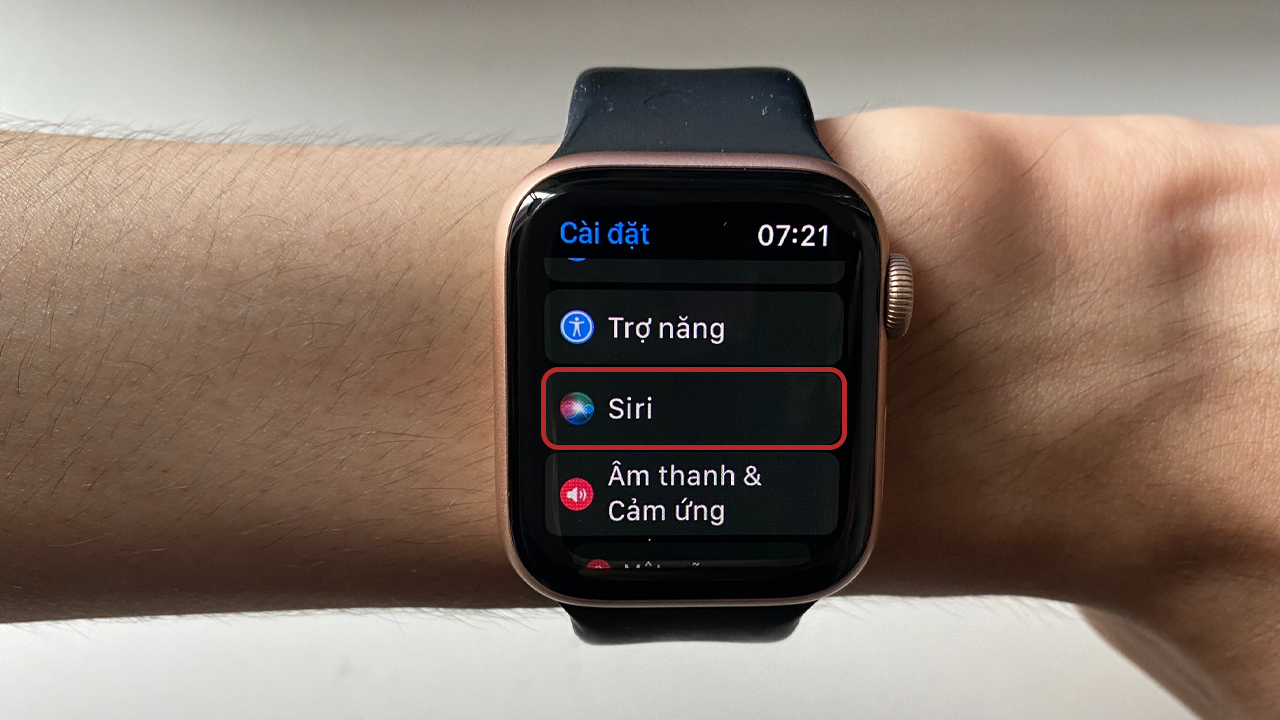
Bước 3: Chọn mục Phản hồi của Siri.
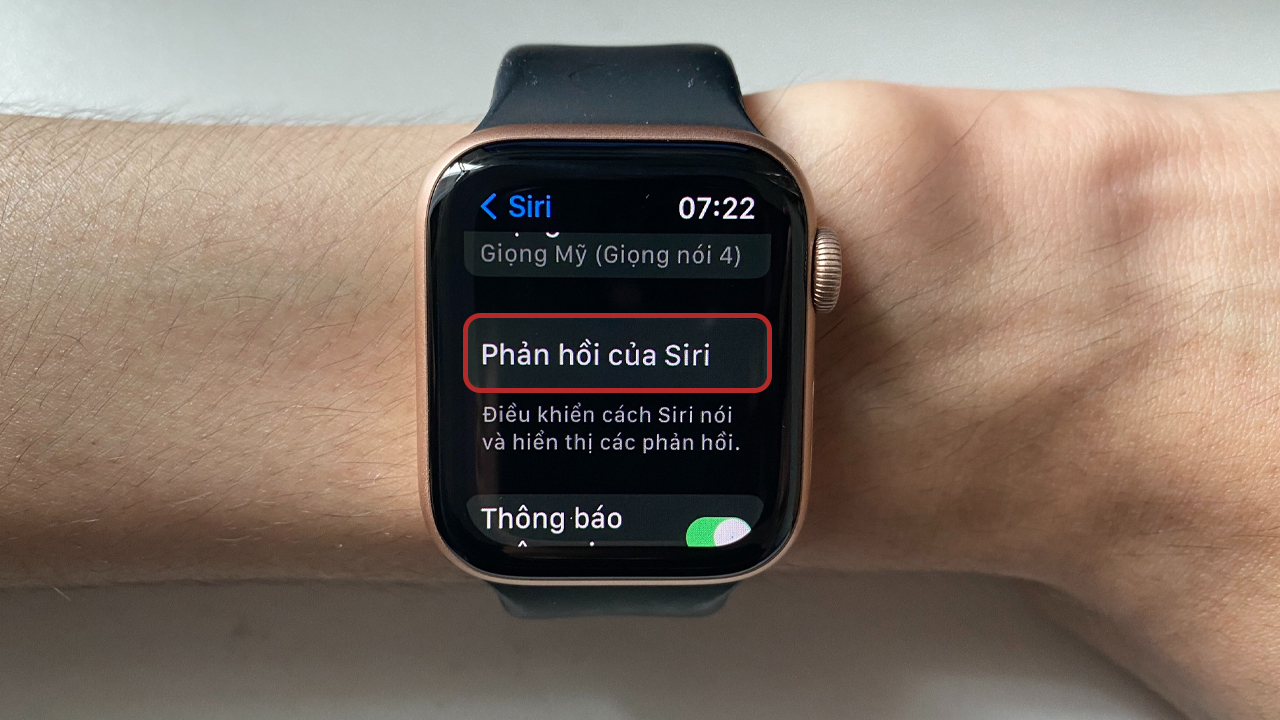
Bước 4: Lúc này bạn có thể tùy chỉnh theo mong muốn của mình dựa theo các tác vụ mà Siri đã được tương thích.
- Luôn bật: Siri sẽ luôn sẵn sàng phản hồi yêu cầu bạn, ngay cả khi trong chế độ im lặng, chế độ rạp hát.
- Điều khiển với Chế độ im lặng: Siri sẽ im lặng khi bạn trong chế độ im lặng.
- Chỉ tai nghe: Siri sẽ sẵn sàng phản hồi bạn khi bạn kết nối với tai nghe Bluetooth.

4. Hiển thị chú thích và bản chép lại các yêu cầu Siri của bạn
Bước 1: Truy cập Cài đặt trên Apple Watch.
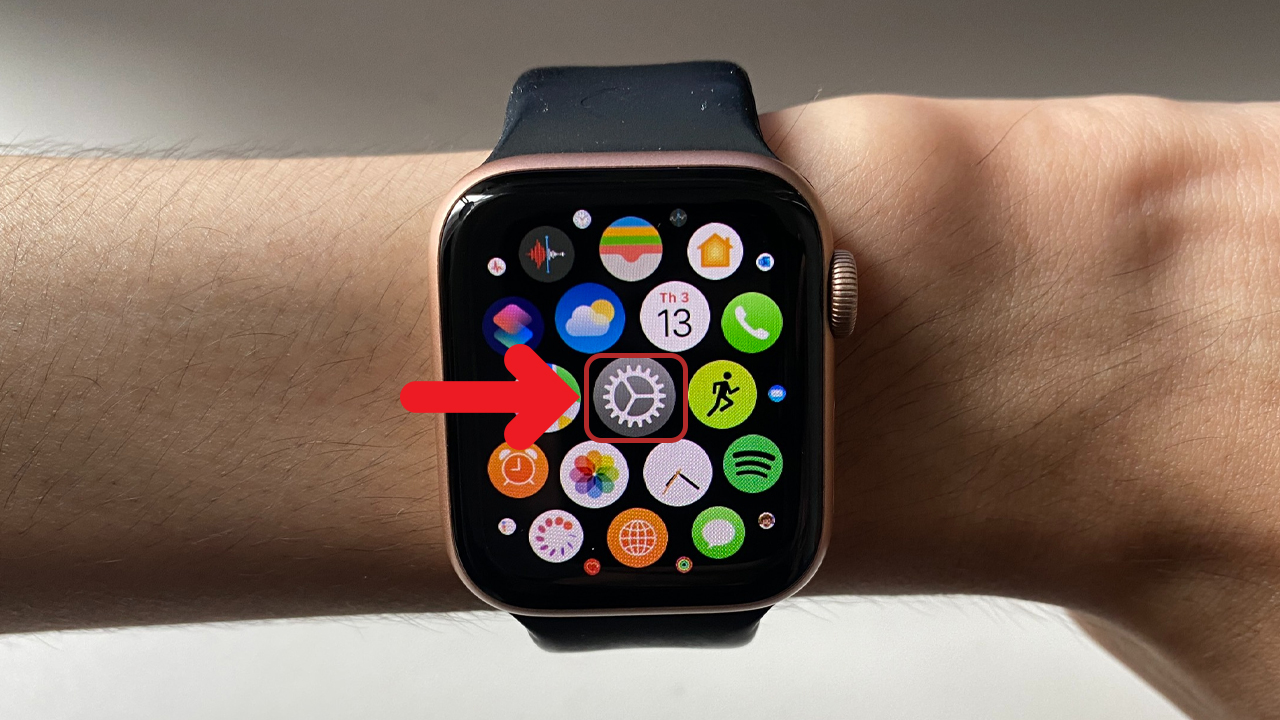
Bước 2: Chọn mục Siri.
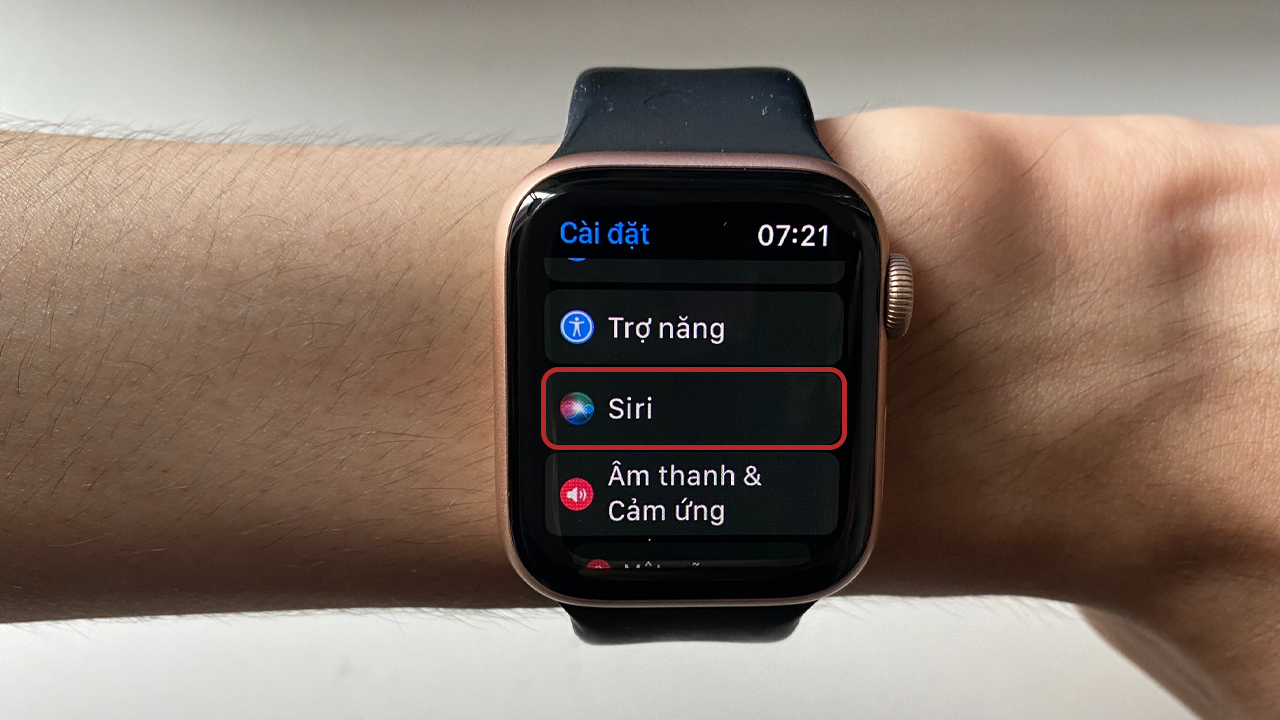
Bước 3: Chọn mục Phản hồi của Siri.
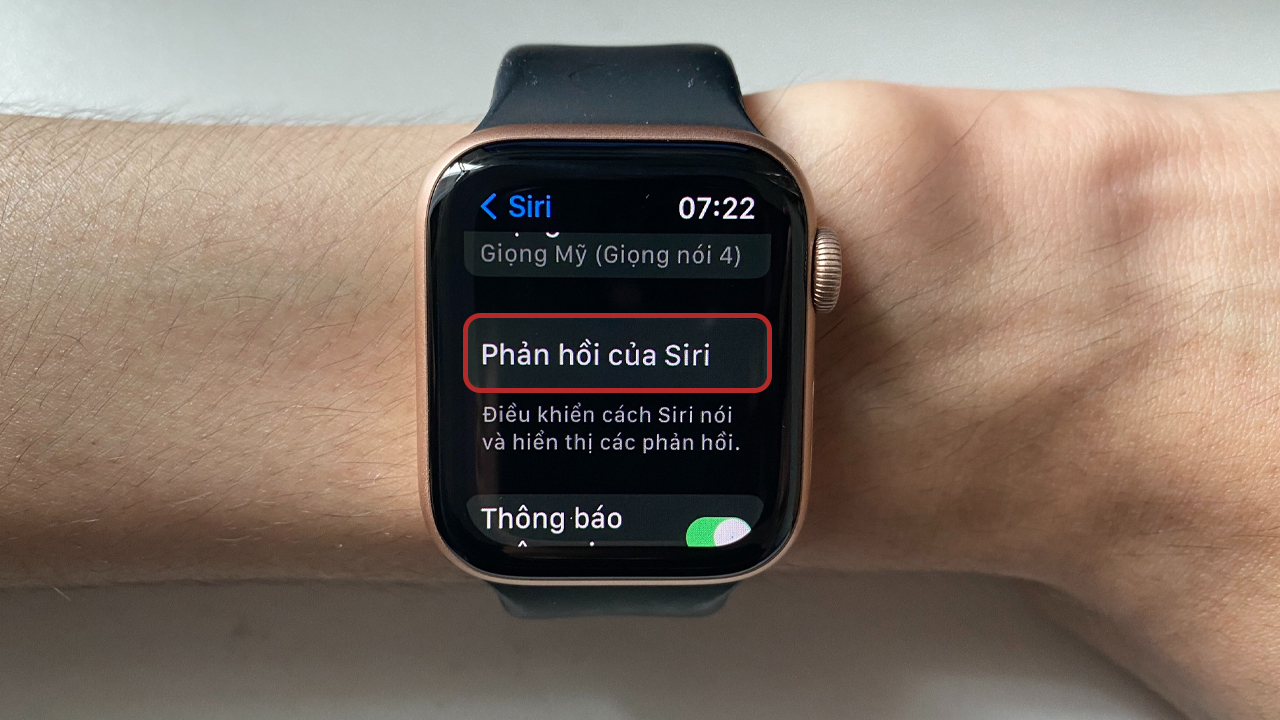
Bước 4: Bật công tắc mục Luôn hiển thị chú thích Siri và Luôn hiển thị lời nói.
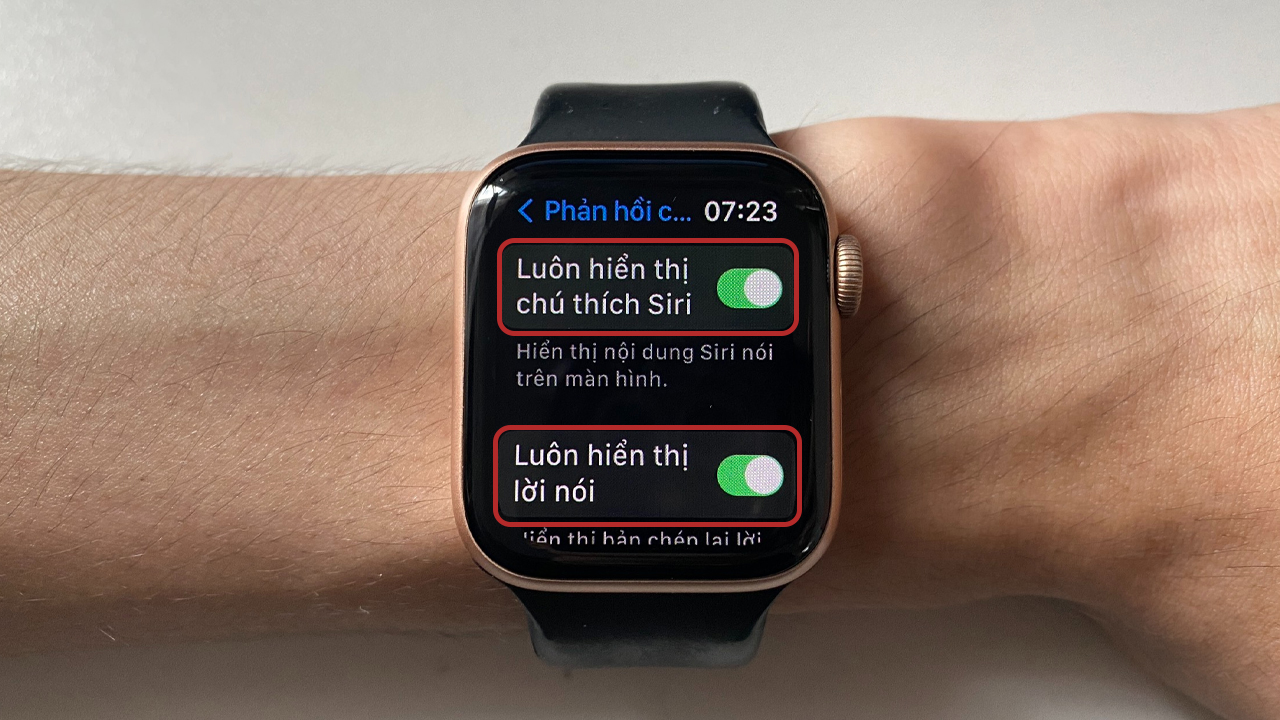
5. Nhập liệu vào Siri và Thời gian tạm dừng Siri
Bước 1: Truy cập Cài đặt trên Apple Watch.
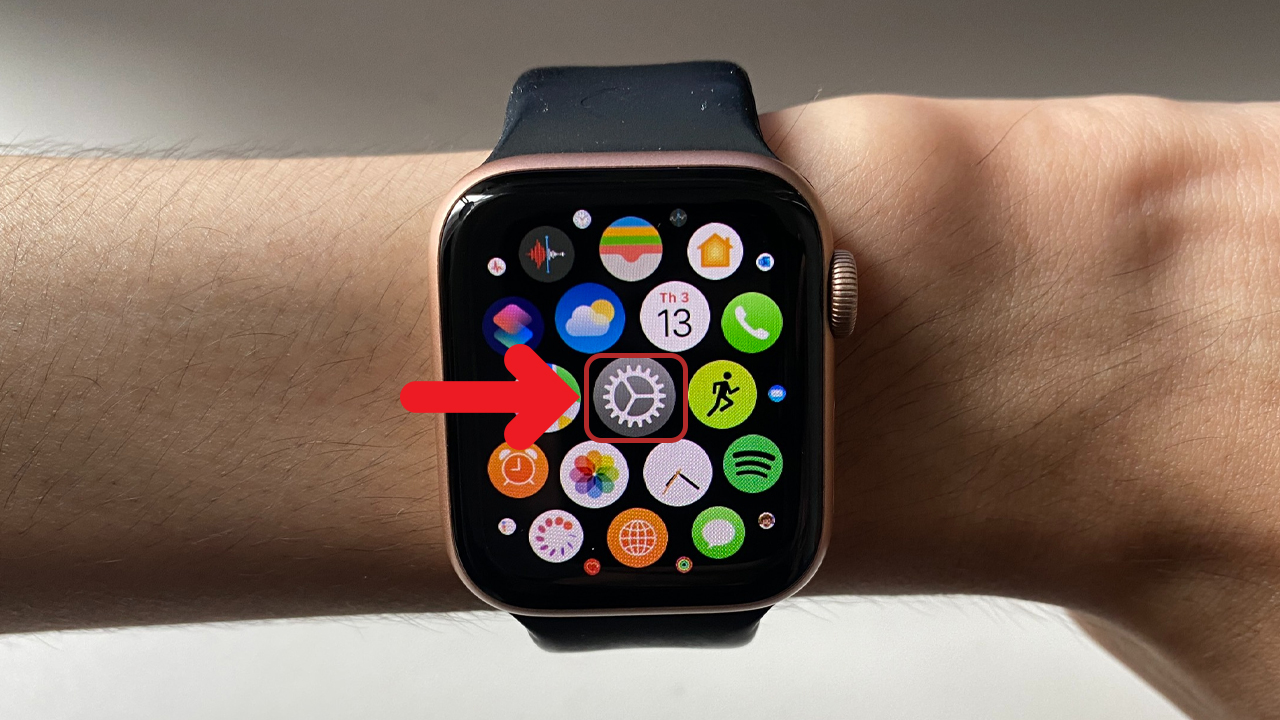
Bước 2: Chọn mục Trợ năng.
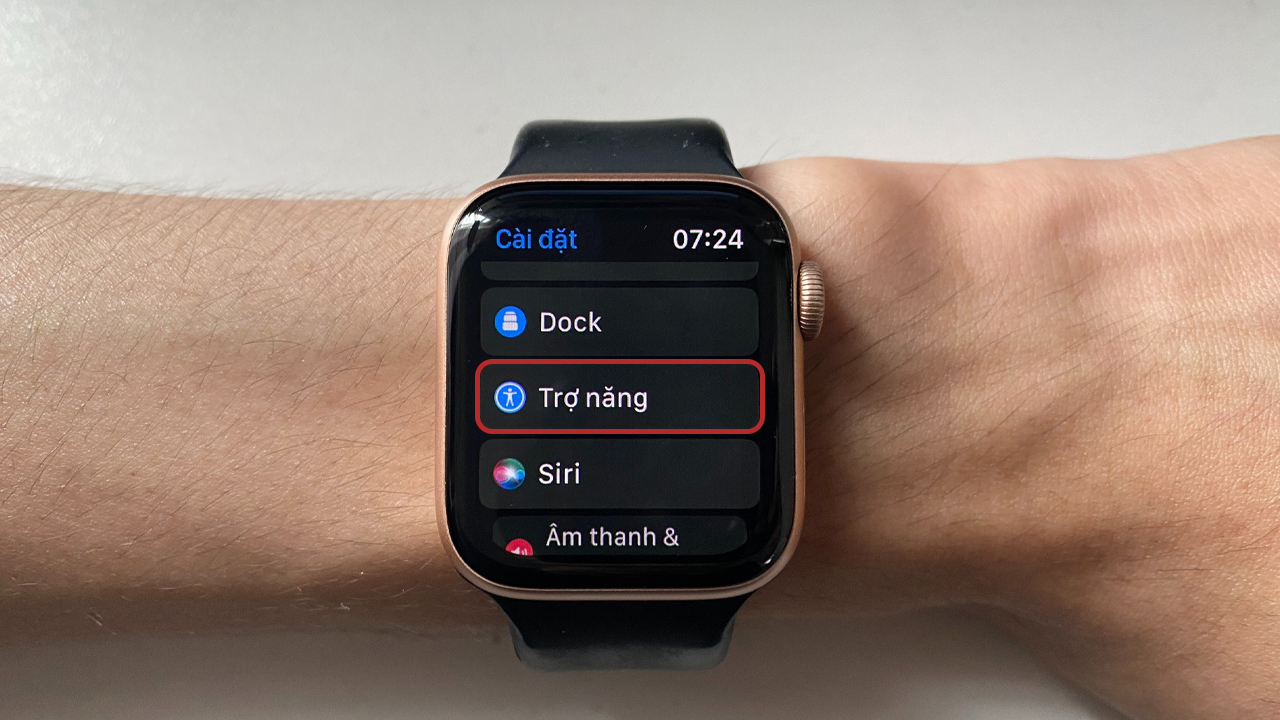
Bước 3: Chọn mục Siri.
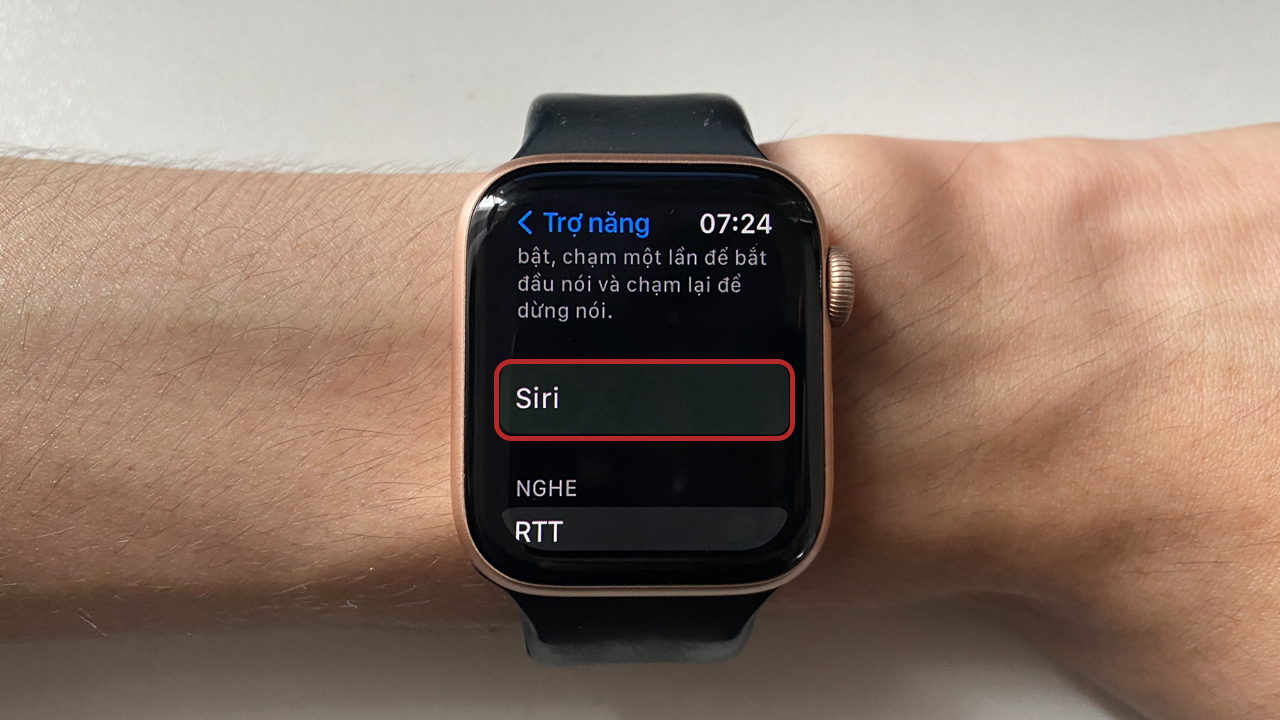
Bước 4: Bật công tắc Nhập liệu vào Siri.
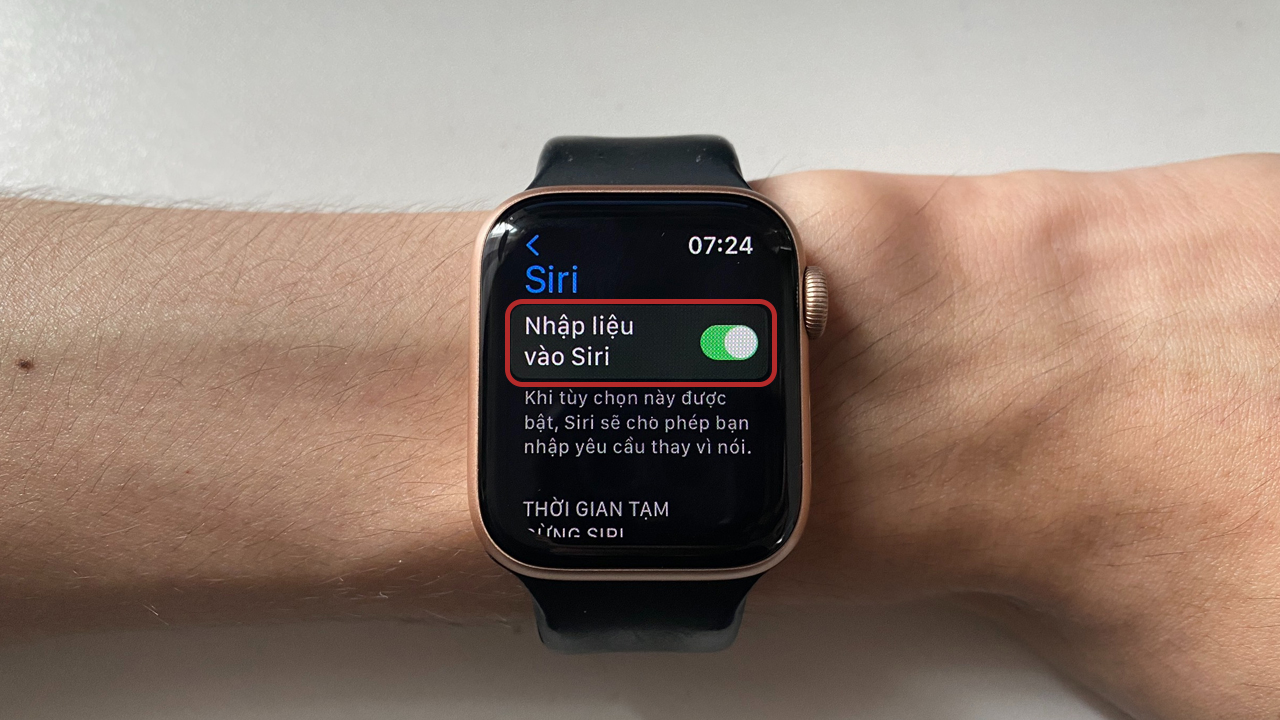
6. Xóa lịch sử Siri
Bước 1: Truy cập Cài đặt trên Apple Watch.
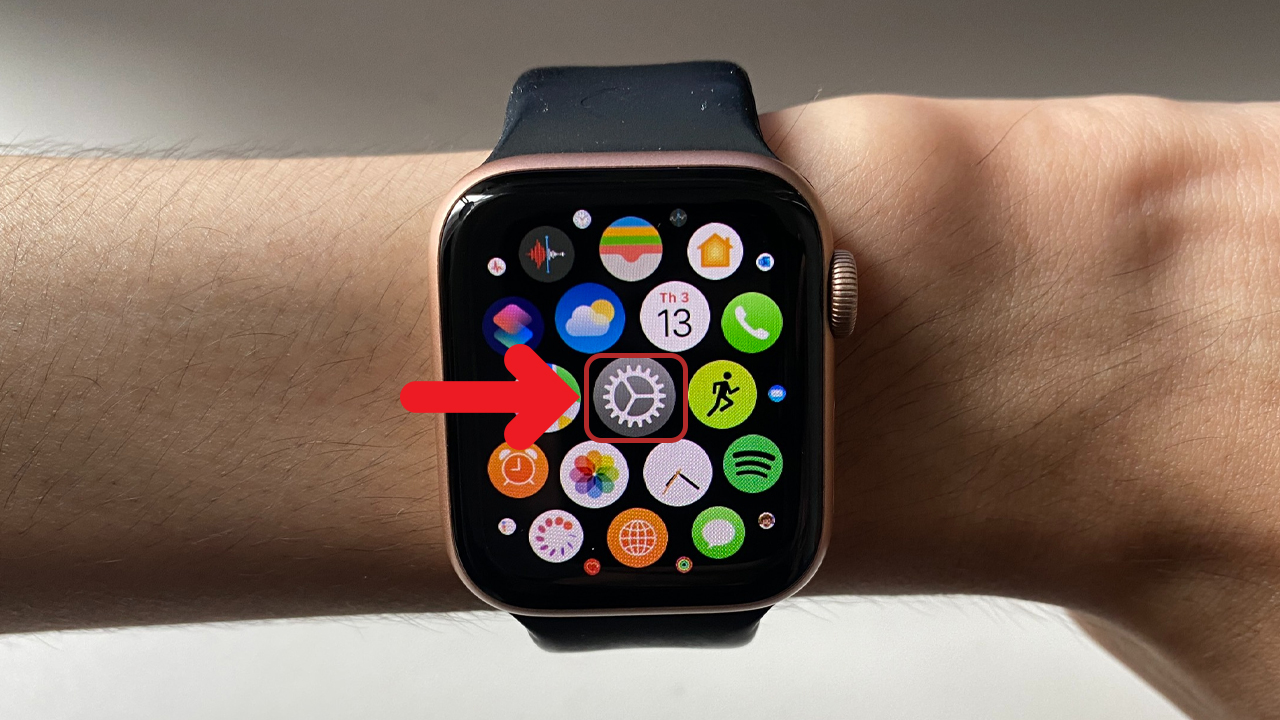
Bước 2: Chọn mục Siri.
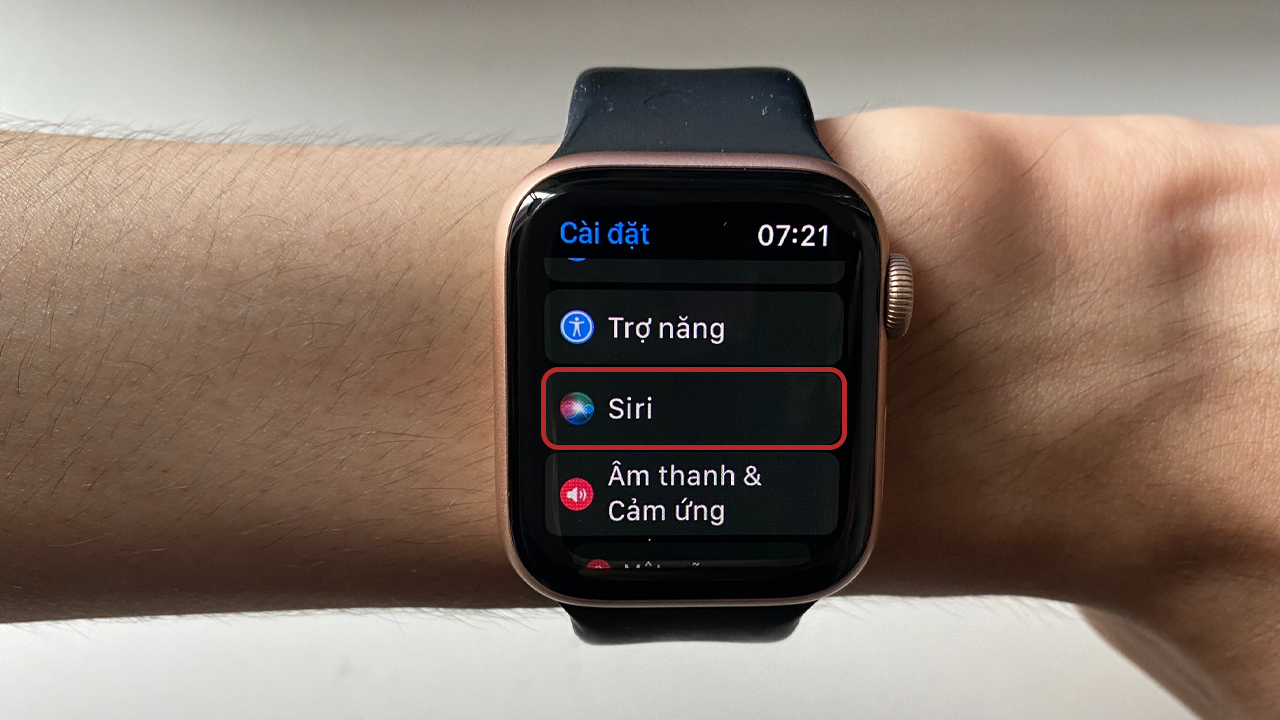
Bước 3: Chọn mục Lịch sử Siri.
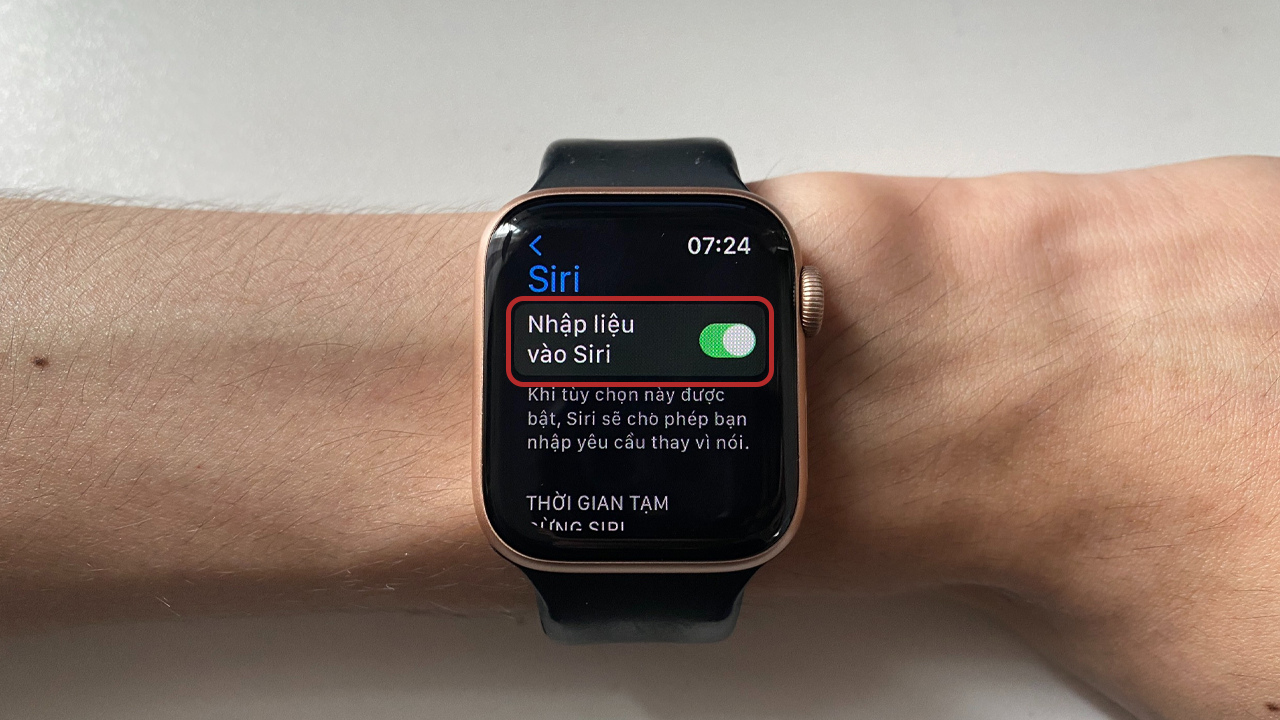
Bước 4: Chọn mục Xóa lịch sử Siri.
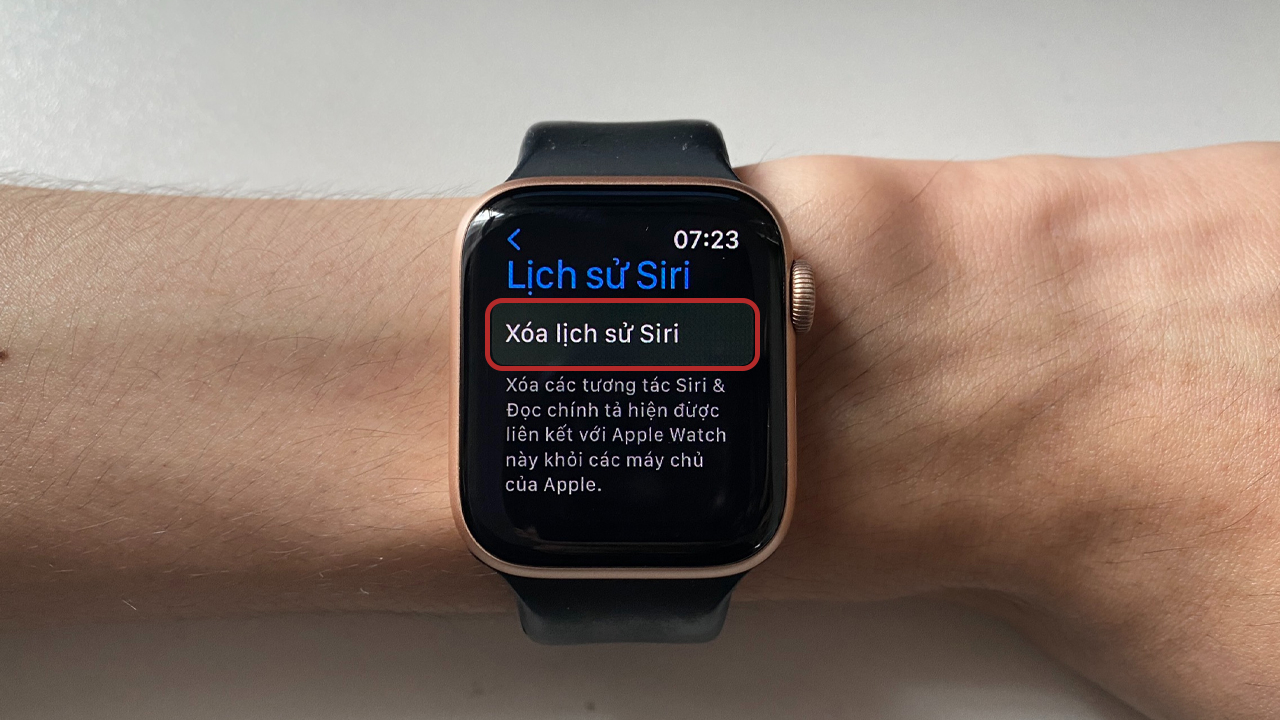
Vậy là mình đã chia sẻ xong cho bạn những thông tin hữu ích ngay trong bài viết rồi! Mong rằng thông qua bài viết này bạn sẽ tiếp tục ủng hộ mình ở những bài viết trong tương lai. Chào tạm biệt bạn.